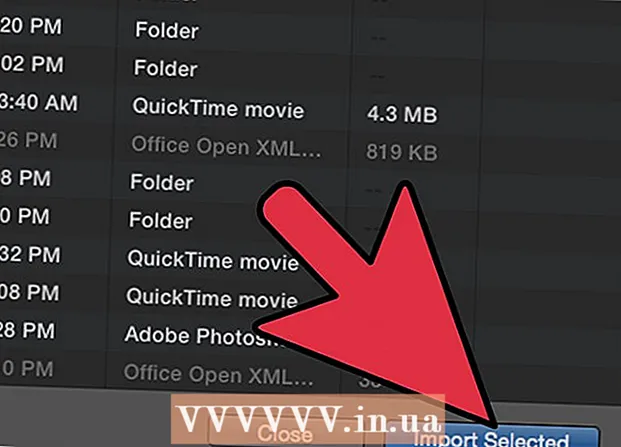May -Akda:
William Ramirez
Petsa Ng Paglikha:
24 Setyembre 2021
I -Update Ang Petsa:
1 Hulyo 2024

Nilalaman
- Mga hakbang
- Bahagi 1 ng 3: Paano Maghanda upang Makopya
- Bahagi 2 ng 3: Paano makopya ang isang solong file
- Bahagi 3 ng 3: Paano makopya ang mga file mula sa isang folder
- Mga Tip
- Mga babala
Sa artikulong ito, matututunan mo kung paano makopya ang mga indibidwal na file at file mula sa isang folder sa Windows gamit ang linya ng utos.
Mga hakbang
Bahagi 1 ng 3: Paano Maghanda upang Makopya
 1 Tukuyin kung saan matatagpuan ang file. Kailangan mong malaman kung aling direktoryo ang file ay nakaimbak upang tukuyin ito sa linya ng utos.
1 Tukuyin kung saan matatagpuan ang file. Kailangan mong malaman kung aling direktoryo ang file ay nakaimbak upang tukuyin ito sa linya ng utos. - Upang hanapin ang direktoryo, sa Explorer, mag-navigate sa folder kasama ang file, at pagkatapos ay mag-click sa address bar sa tuktok ng window ng Explorer.
- Karamihan sa mga file ay matatagpuan sa sumusunod na direktoryo: [drive letter]: Users [username] (halimbawa, "C: Users John"). Naglalaman ang direktoryo na ito ng halos lahat ng mga file na nilikha ng gumagamit.
- Halimbawa, ang file sa desktop ay nasa sumusunod na direktoryo: C: Users Ivan Desktop, at ang file ay nasa folder ng Mga Dokumento sa direktoryo ng C: Users Ivan Documents.
 2 Gumawa ng isang tala ng pangalan ng file. Kinakailangan ito upang kopyahin ang file. Magkaroon ng kamalayan na ang linya ng utos ay sensitibo sa kaso, kaya tiyaking isulat nang tama ang pangalan ng file.
2 Gumawa ng isang tala ng pangalan ng file. Kinakailangan ito upang kopyahin ang file. Magkaroon ng kamalayan na ang linya ng utos ay sensitibo sa kaso, kaya tiyaking isulat nang tama ang pangalan ng file.  3 Buksan ang start menu
3 Buksan ang start menu  . Mag-click sa logo ng Windows sa ibabang kaliwang sulok ng screen.
. Mag-click sa logo ng Windows sa ibabang kaliwang sulok ng screen.  4 Pasok linya ng utos. Hahanapin nito ang utility ng Command Line.
4 Pasok linya ng utos. Hahanapin nito ang utility ng Command Line.  5 I-click ang Command Prompt
5 I-click ang Command Prompt  . Mahahanap mo ang icon na ito sa tuktok ng Start menu. Magbubukas ang isang window ng command prompt.
. Mahahanap mo ang icon na ito sa tuktok ng Start menu. Magbubukas ang isang window ng command prompt. - Tandaan na sa isang pampublikong computer (tulad ng isang paaralan), hindi mo mabubuksan ang isang prompt ng utos.
Bahagi 2 ng 3: Paano makopya ang isang solong file
 1 Ipasok ang utos upang baguhin sa ibang direktoryo. Pasok cdat pagkatapos ay pindutin ang Space; susi ↵ Ipasok huwag pindutin
1 Ipasok ang utos upang baguhin sa ibang direktoryo. Pasok cdat pagkatapos ay pindutin ang Space; susi ↵ Ipasok huwag pindutin  2 Ipasok ang direktoryo kung saan nakalagay ang file na gusto mo.
2 Ipasok ang direktoryo kung saan nakalagay ang file na gusto mo. 3 Mag-click sa ↵ Ipasok. Sa linya ng utos, magbabago ka sa tinukoy na direktoryo.
3 Mag-click sa ↵ Ipasok. Sa linya ng utos, magbabago ka sa tinukoy na direktoryo.  4 Ipasok ang utos upang kopyahin ang file. Pasok kopyaat pagkatapos ay pindutin ang Space; susi ↵ Ipasok huwag pindutin
4 Ipasok ang utos upang kopyahin ang file. Pasok kopyaat pagkatapos ay pindutin ang Space; susi ↵ Ipasok huwag pindutin  5 Magpasok ng isang pangalan para sa file. Magpasok ng isang pangalan ng file at pagkatapos ay pindutin ang Space. Ipasok ang pangalan ng file na may extension ng file (halimbawa, .txt sa kaso ng isang file ng teksto). Susi ↵ Ipasok huwag pindutin
5 Magpasok ng isang pangalan para sa file. Magpasok ng isang pangalan ng file at pagkatapos ay pindutin ang Space. Ipasok ang pangalan ng file na may extension ng file (halimbawa, .txt sa kaso ng isang file ng teksto). Susi ↵ Ipasok huwag pindutin - Kung may mga puwang sa pangalan ng file, isama ang mga ito sa mga panipi. Halimbawa, ang pangalan ng file na "Ang mga atsara ay Magandang.txt" sa linya ng utos ay dapat na ipasok tulad nito: Ang mga atsara na "" ay "" Mabuti.txt.
 6 Ipasok ang direktoryo ng patutunguhan. Magpasok ng isang direktoryo (halimbawa C: Mga Gumagamit [iyong username] Desktopkung saan makokopya ang file.
6 Ipasok ang direktoryo ng patutunguhan. Magpasok ng isang direktoryo (halimbawa C: Mga Gumagamit [iyong username] Desktopkung saan makokopya ang file. - Kung hindi ka magpasok ng isang direktoryo ng patutunguhan, makokopya ang file sa iyong personal na direktoryo (halimbawa, "C: Users [iyong username]").
 7 Mag-click sa ↵ Ipasok. Ang file ay makopya sa tinukoy na direktoryo. Upang buksan ang kinopyang file, mag-navigate sa naaangkop na direktoryo sa window ng Explorer.
7 Mag-click sa ↵ Ipasok. Ang file ay makopya sa tinukoy na direktoryo. Upang buksan ang kinopyang file, mag-navigate sa naaangkop na direktoryo sa window ng Explorer.
Bahagi 3 ng 3: Paano makopya ang mga file mula sa isang folder
 1 Baguhin sa direktoryo gamit ang folder. Pasok cd, pindutin ang Space, ipasok ang direktoryo gamit ang folder at pindutin ang ↵ Ipasok.
1 Baguhin sa direktoryo gamit ang folder. Pasok cd, pindutin ang Space, ipasok ang direktoryo gamit ang folder at pindutin ang ↵ Ipasok. - Halimbawa, upang makopya ang mga file mula sa folder ng Halimbawa sa iyong desktop, ipasok ang direktoryo C: Users Ivan Desktop.
 2 Ipasok ang utos robocopy. Pasok robocopyat pagkatapos ay pindutin ang Space; susi ↵ Ipasok huwag pindutin
2 Ipasok ang utos robocopy. Pasok robocopyat pagkatapos ay pindutin ang Space; susi ↵ Ipasok huwag pindutin  3 Ipasok ang pangalan ng folder. Ipasok ang pangalan ng folder na nais mong kopyahin ang mga file, at pagkatapos ay pindutin ang Space. Susi ↵ Ipasok huwag pindutin
3 Ipasok ang pangalan ng folder. Ipasok ang pangalan ng folder na nais mong kopyahin ang mga file, at pagkatapos ay pindutin ang Space. Susi ↵ Ipasok huwag pindutin - Kung may mga puwang sa pangalan ng folder, isama ang mga ito sa mga panipi.
 4 Ipasok ang direktoryo ng patutunguhan. Ipasok ang direktoryo kung saan nais mong kopyahin ang mga file mula sa folder.
4 Ipasok ang direktoryo ng patutunguhan. Ipasok ang direktoryo kung saan nais mong kopyahin ang mga file mula sa folder. - Kung maraming mga file sa mga folder ng pinagmulan at patutunguhan, magkakasama sila dahil ang mismong folder ng pinagmulan ay hindi makopya.
 5 Mag-click sa ↵ Ipasok. Ang file mula sa folder ng pinagmulan ay makopya sa patutunguhang folder.
5 Mag-click sa ↵ Ipasok. Ang file mula sa folder ng pinagmulan ay makopya sa patutunguhang folder.
Mga Tip
- Upang makopya ang lahat ng mga file na nasa direktoryo, ipasok ang utos kopyahin ang * [uri ng file] (Halimbawa, kopyahin ang *. txt).
- Upang lumikha ng isang patutunguhang folder at kopyahin ang maraming mga file dito nang sabay-sabay, ipasok ang direktoryo ng patutunguhang folder (kasama ang mismong patutunguhang folder) kasabay ng utos na "robocopy".
- Kung kinopya mo ang mga file na nasa iyong desktop sa isang bagong folder, papalitan ito ng pangalan sa Desktop.
Mga babala
- Ang pagkopya ng mga file at folder sa pamamagitan ng linya ng utos ay lubhang mapanganib kung hindi mo alam kung ano ang iyong ginagawa. Huwag hawakan ang mga folder at file na ang layunin ay hindi mo alam.